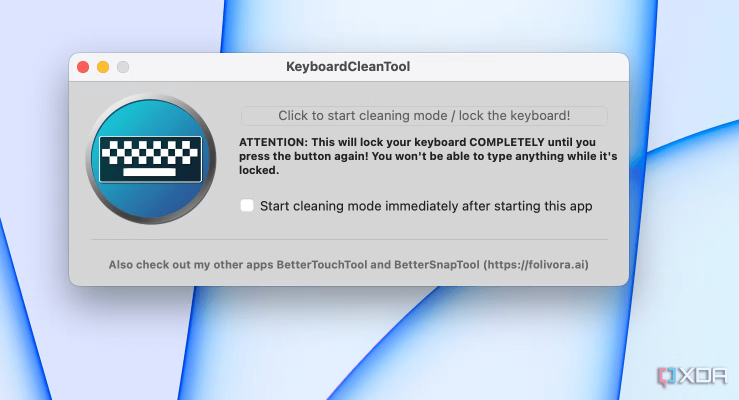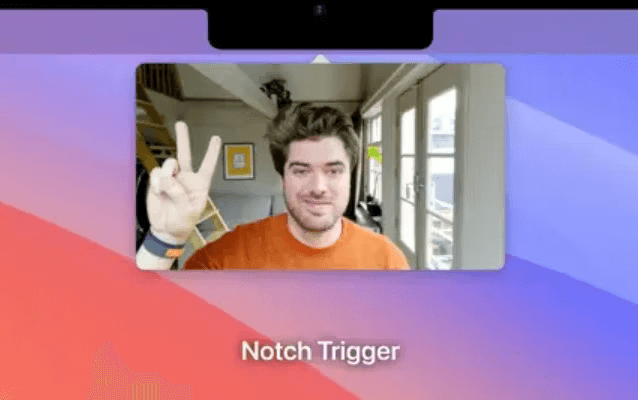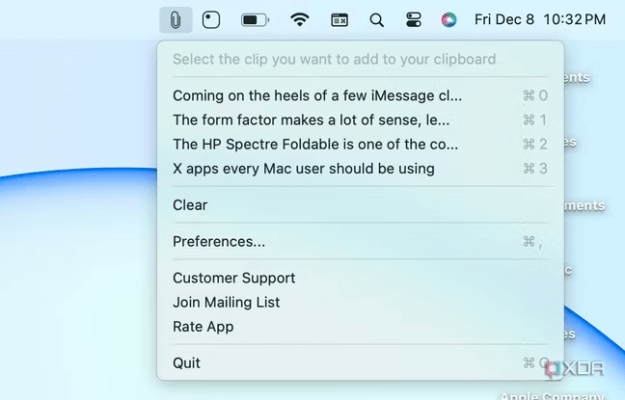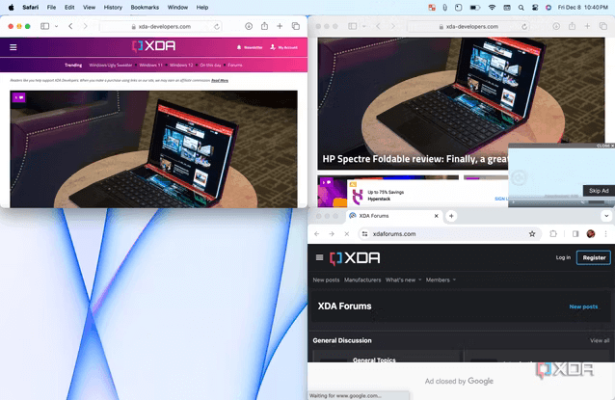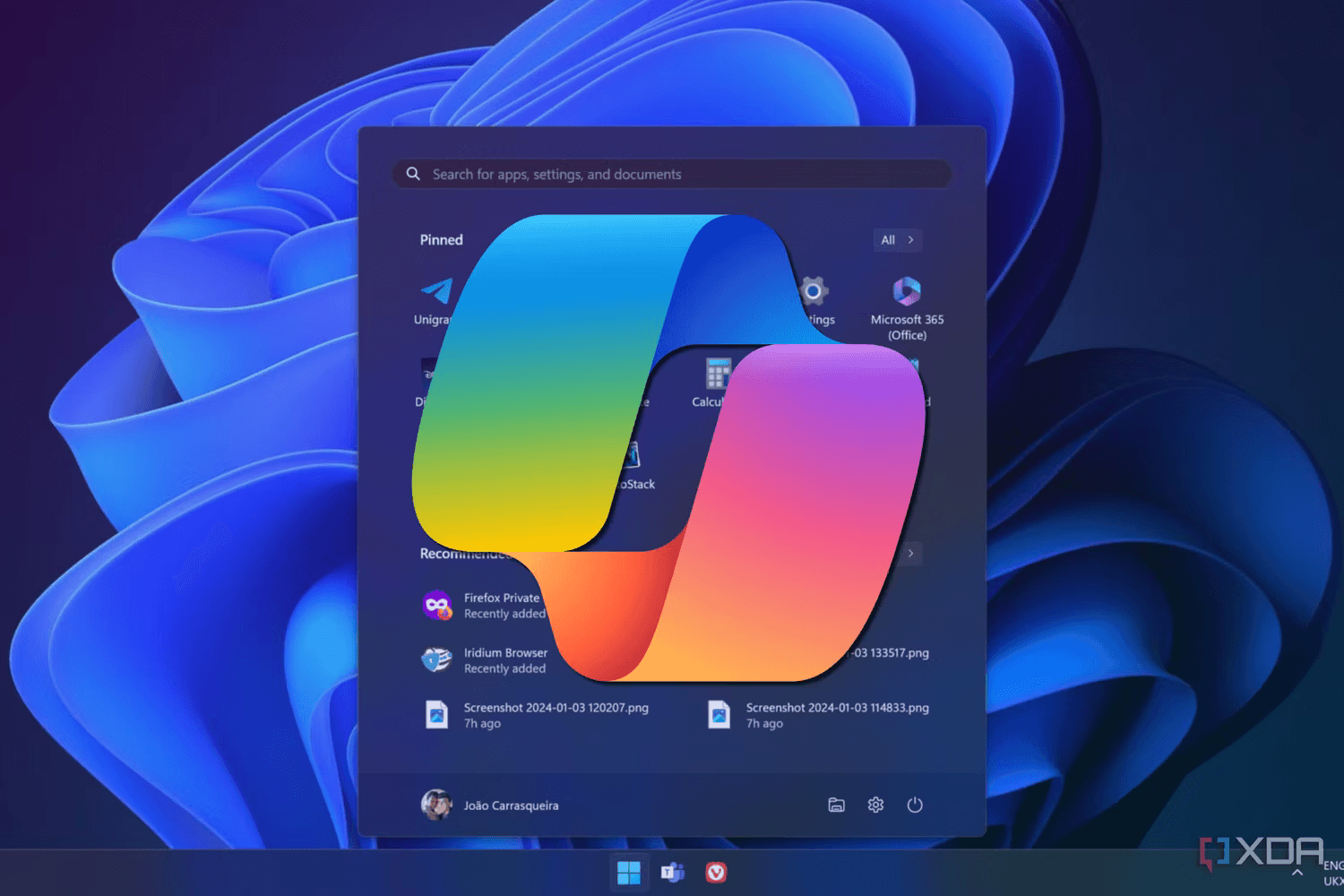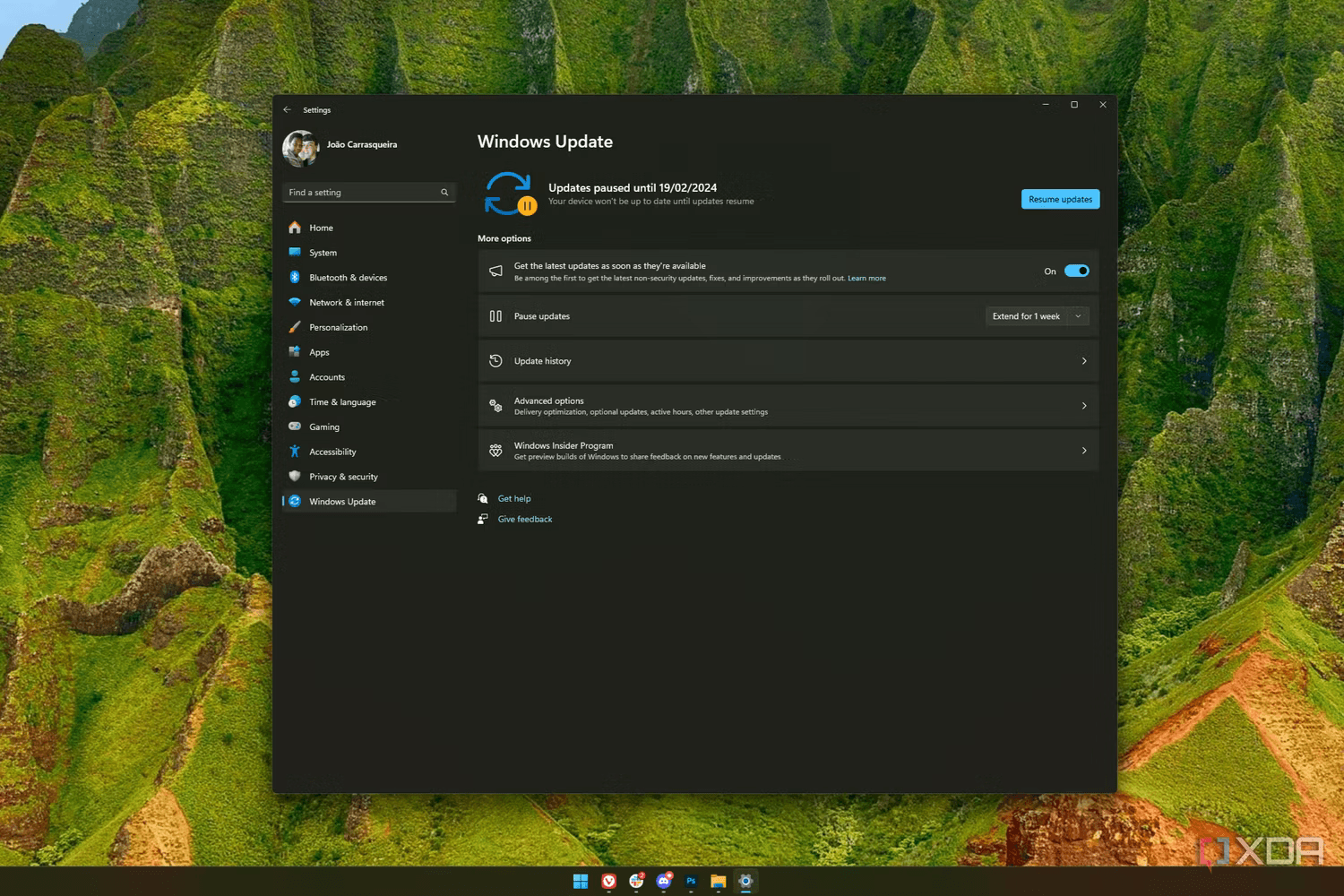5 ứng dụng thiết yếu mọi người dùng Mac nên sử dụng
macOS Sonoma là một hệ điều hành tuyệt vời và có rất nhiều lý do khiến bạn có thể muốn sử dụng nó thay vì Windows 11 hoặc Linux. Nhưng có những điều về macOS tệ đến mức hài hước vào năm 2023, chẳng hạn như khả năng quản lý Windows kém và thiếu lịch sử khay nhớ tạm. May mắn thay, một số ứng dụng Mac miễn phí (hoặc rất rẻ) có thể khắc phục một số thiếu sót đó và thậm chí thêm một số chức năng mới. Tôi đã chọn năm ứng dụng yêu thích mà tôi nghĩ rằng 5 ứng dụng này là vô cùng thiết yếu trên máy Mac.
Những ứng dụng này không phải là ứng dụng độc lập như Safari hay iMessage. Thay vào đó, chúng nên được xem là công cụ giúp trải nghiệm macOS cốt lõi nói chung tốt hơn. Những ứng dụng này không phải là những thứ bạn cần sử dụng mọi lúc mà là những thứ hữu ích ngay khi bạn cần.
5. KeyboardCleanTool
Đây là một công cụ đơn giản nhưng không thể thiếu dành cho chủ sở hữu MacBook
Công cụ này đơn giản đến mức một số người có thể cho rằng nó không cần thiết. Trên thực tế, đó chính xác là những gì Apple đã nói khi từ chối không cho KeyboardCleanTool truy cập vào Mac Apple Store. Tuy nhiên, đây là một ứng dụng quan trọng đối với bất kỳ ai có MacBook. Điều quan trọng là phải làm sạch bàn phím thường xuyên vì dầu trên da từ ngón tay có thể khiến phím trở nên sáng bóng và mòn theo thời gian. Nhưng việc vệ sinh bàn phím MacBook khó hơn rất nhiều vì nhấn bất kỳ phím nào cũng sẽ tự động bật máy tính.
Vì vậy, KeyboardCleanTool thực sự thực hiện một việc: nó tắt bàn phím MacBook của bạn để bạn có thể làm sạch nó. Điều đó sẽ ngăn chặn việc vô tình nhấn phím làm ảnh hưởng đến hệ thống của bạn và giúp bàn phím của bạn trông sắc nét hơn khi được vệ sinh thường xuyên. Đừng bỏ qua ứng dụng này vì đây là một công cụ hữu ích.
4. HandMirror
Ngừng sử dụng Photo Booth hoặc FaceTime để xem trước webcam
Ngày nay, nhiều người trong chúng ta thỉnh thoảng thực hiện cuộc gọi điện video và một số thậm chí còn làm việc từ xa toàn thời gian và thậm chí còn thực hiện chúng thường xuyên hơn. Nhưng có thể khó để biết bạn sẽ trông như thế nào trước máy ảnh trước khi gọi điện. Tôi đã từng sử dụng Photo Booth hoặc FaceTime trên máy Mac của mình để biết mình trông như thế nào trước khi tham gia cuộc gọi – cho đến khi tôi biết đến HandMirror. Đó là một cách để truy cập vào máy ảnh của máy Mac chỉ bằng một cú nhấp chuột, ngay từ thanh menu của bạn.
Điều tuyệt vời về HandMirror là nó hoạt động với mọi tính năng video cấp hệ điều hành hiện có. Điều đó bao gồm Continuity Camera, tính năng cho phép bạn sử dụng nguồn cấp dữ liệu camera của iPhone làm webcam của máy Mac. Continuity Camera đôi khi có thể chọn thời điểm muốn kết nối với máy Mac của bạn và HandMirror là cách tuyệt vời để đảm bảo mọi thứ được kết nối trước khi bạn bắt đầu cuộc gọi. macOS Sonoma có lẽ là hệ điều hành tốt nhất cho cuộc gọi video và các tính năng độc quyền của nó từ hiệu ứng video đến hiệu ứng ánh sáng đều có sẵn trong HandMirror.
3. CopyClip
Kiểm soát khay nhớ tạm của bạn và quên đi việc mất văn bản đã sao chép
Một tính năng tuyệt vời khác của Windows đáng chú ý không có trên macOS là lịch sử clipboard. Bạn đã bao giờ sao chép nội dung nào đó và sau đó vô tình thay thế nó bằng văn bản sao chép mới hơn chưa? Tôi biết tôi làm điều đó ít nhất vài lần một ngày và việc quay lại và sao chép lại tài liệu là một rắc rối không cần thiết. Thay vào đó hãy tải xuống CopyClip. Ứng dụng này lưu giữ bản ghi các mục trong bảng tạm gần đây của bạn và lưu trữ chúng trong thanh menu của máy Mac. Nếu bạn cần sử dụng lại nội dung nào đó mà bạn đã sao chép, chỉ cần nhấp vào văn bản trên thanh menu để thêm lại văn bản đó vào khay nhớ tạm của bạn. Đây là một công cụ bắt buộc phải có và chắc chắn sẽ giúp bạn tiết kiệm nhiều thời gian hơn bạn mong đợi.
2. BetterSnapTool
Sửa lỗi hệ thống quản lý cửa sổ trên macOS
Bất kỳ người dùng macOS nào cũng biết rằng việc quản lý cửa sổ trên hệ điều hành đơn giản là khó coi. Bạn có thể thực hiện chế độ xem chia đôi màn hình một cách dễ dàng và Mission Control hoạt động rất tốt để di chuyển các cửa sổ ứng dụng giữa các không gian màn hình. Nhưng ngoài ra, macOS kém hiệu quả hơn so với Windows. Chà, nếu bạn thích hệ thống quản lý cửa sổ Windows, ứng dụng BetterSnapTool về cơ bản mang lại trải nghiệm tương tự cho macOS.
Đối với những người chưa quen, BetterSnapTool mang đến cái gọi là “chụp nhanh cửa sổ” cho macOS. Nếu bạn kéo một cửa sổ vào góc màn hình, nó sẽ thay đổi kích thước cửa sổ một cách hoàn hảo và tự động đưa nó vào một phần tư màn hình đó. Nó hoạt động theo cách tương tự đối với chế độ xem chia đôi màn hình và toàn màn hình và tốt hơn nhiều so với phương pháp macOS. Ứng dụng này có giá 3 USD khi mua một lần và tôi sẽ lưu ý rằng có một số tùy chọn miễn phí khác để chụp cửa sổ ngoài kia. Tuy nhiên, một vài đô la để khắc phục một trong những vấn đề lớn nhất trong macOS là một sự đánh đổi xứng đáng đối với tôi.
1. Dropover
Giữ máy tính để bàn của bạn sạch sẽ và làm việc hiệu quả
Nếu bạn chỉ cài đặt một ứng dụng trong danh sách này thì đó sẽ là Dropover. Ứng dụng này có thể biến đổi thành bất kỳ thứ gì mà quy trình làm việc của bạn yêu cầu và đó là lý do tại sao Dropover lại rất tốt. Nó có thể đơn giản như cách kéo và thả tệp trên macOS hoặc phức tạp như giải pháp chia sẻ tệp trên đám mây được bảo vệ bằng mật khẩu. Về cơ bản, ứng dụng này cung cấp cho bạn cái được gọi là “giá” và chúng đóng vai trò là nơi tạm thời để lưu trữ tệp. Đối với tôi, điều đó có nghĩa là máy tính để bàn của tôi sẽ không còn lộn xộn nữa.
Có rất nhiều lúc bạn cần truy cập nhanh chóng nhưng tạm thời vào các tập tin. Dropover cung cấp cho bạn chức năng này mà không gây thêm cồng kềnh và vô tổ chức cho hệ thống của bạn. Giá của bạn sẵn sàng để lưu giữ các tập tin khi bạn cần nhưng chúng có thể bị ẩn đi khi bạn không cần. Sau đó, bạn có thể kéo tài liệu từ thanh menu xuống khi cần. Hãy quên việc sử dụng Finder hoặc Spotlight đi, Dropover là cách nhanh nhất để truy xuất tệp.
QM Tech là cửa hàng chuyên cung cấp đồ Gaming Gear, linh kiện PC chất lượng cao, giá rẻ từ các hãng lớn trên toàn thế giới.
Ngoài ra, bạn có thể tham khảo các phương tiện media khác của QMTech
Youtube: Voi review
Tiktok: Vinh Vunvo